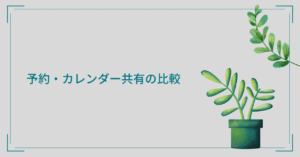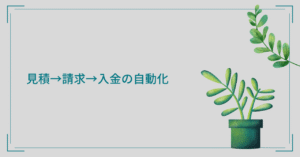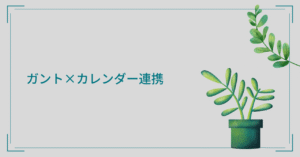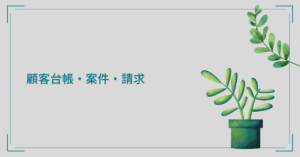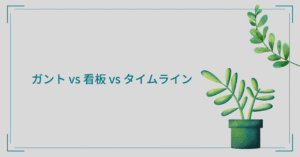行政書士業務における紙書類の電子化は、業務効率化の鍵です。この記事では、ScanSnap iX2500とiX1400の違いを押さえつつ、すぐ使える実務プロファイルの作り方を解説します。
あわせて読みたい


行政書士のためのドキュメントスキャナー比較|ScanSnap・Brother・EPSON【2025年版】
この記事でわかること 行政書士の業務や事務作業に役立つスキャナーの選び方(速度・ADF容量・対応サイズ) 日本語OCR(検索可能PDF)の使い方と縦書き文書の注意点 重…
目次
ScanSnapとは?
ScanSnapは、PFU(現・PFU Ricoh)が提供する高性能ドキュメントスキャナーシリーズです。
紙書類を高速かつ高精度で電子化できるため、行政書士をはじめとする士業・事業者の業務効率化に広く活用されています。
iX2500/iX1400の違い
| 機種 | 特徴 | 接続方式 | クラウド連携 | スキャン性能 |
|---|---|---|---|---|
| iX2500 | フラッグシップモデル。5インチタッチパネル搭載 | Wi-Fi 6 USB-C | ScanSnap Cloud(PCレス送信) | 45ppm/ADF100枚 |
| iX1400 | USB接続のシンプルモデル | USB | PC保存→クラウド同期 | 40ppm/ADF50枚 |
※最新情報はメーカーホームページでご確認ください。
ひかりTVショッピング 楽天市場店
実務プロファイル設定例
申請書・定型様式
- 解像度:300dpi/グレースケール
- 読み取り:両面/自動回転/傾き補正
- 画像処理:白紙削除/自動トリミング
- 形式:PDF(検索可能)/WindowsはPDF/A推奨
- 保存先:/client/案件名/01_申請書/
- ファイル名例:YYYYMMDD_案件名_申請書_v01.pdf
本人確認書類・名刺
- 解像度:300dpi/カラー
- 両面:両面(免許証裏面・名刺裏書)
- 形式:PDF(検索可能)/1枚=1ファイル
- 保存先:/client/案件名/02_本人確認/
- ファイル名例:YYYYMMDD_氏名_身分証_v01.pdf
解像度と色の選び方(実務目安)
| 用途 | 解像度 | 色設定 | 備考 |
|---|---|---|---|
| 一般文書 | 300dpi | グレースケール | OCR精度と容量のバランスが良好 |
| 印影・図面 | 600dpi | カラー | 再現性重視 |
| 領収書・名刺 | 300dpi | カラー | 色味保存が必要ない場合はグレースケール |
ScanSnap Homeの便利機能
- 傾き補正:Deskew by document text
- 自動回転:Rotation=Automatic(顔認識も可)
- 白紙削除:両面原稿の裏白を自動除去
- OCR→ファイル名自動付与:タイトル抽出/項目抽出
- PDF/A出力:Windows環境のみ対応
- 穴消し:余白広め→自動トリミング、または外部ソフトで後処理
クラウド連携の違い
| 機種 | クラウド連携方法 |
|---|---|
| iX2500 | ScanSnap CloudでPCレス送信(Dropbox/Google Drive等) |
| iX1400 | USB接続→PC保存→クラウド同期(直送不可) |
 行政書士
行政書士電子申請が進んでも、紙の申請業務は残ります。業務量に耐えられずプリンタ/スキャナを買い替えた結果、「傾き補正+白紙削除+OCR→自動名付け」をプロファイル化しただけで、返却までの作業時間が大幅に短縮されました。